곰픽 2024사용 가이드
내보내기
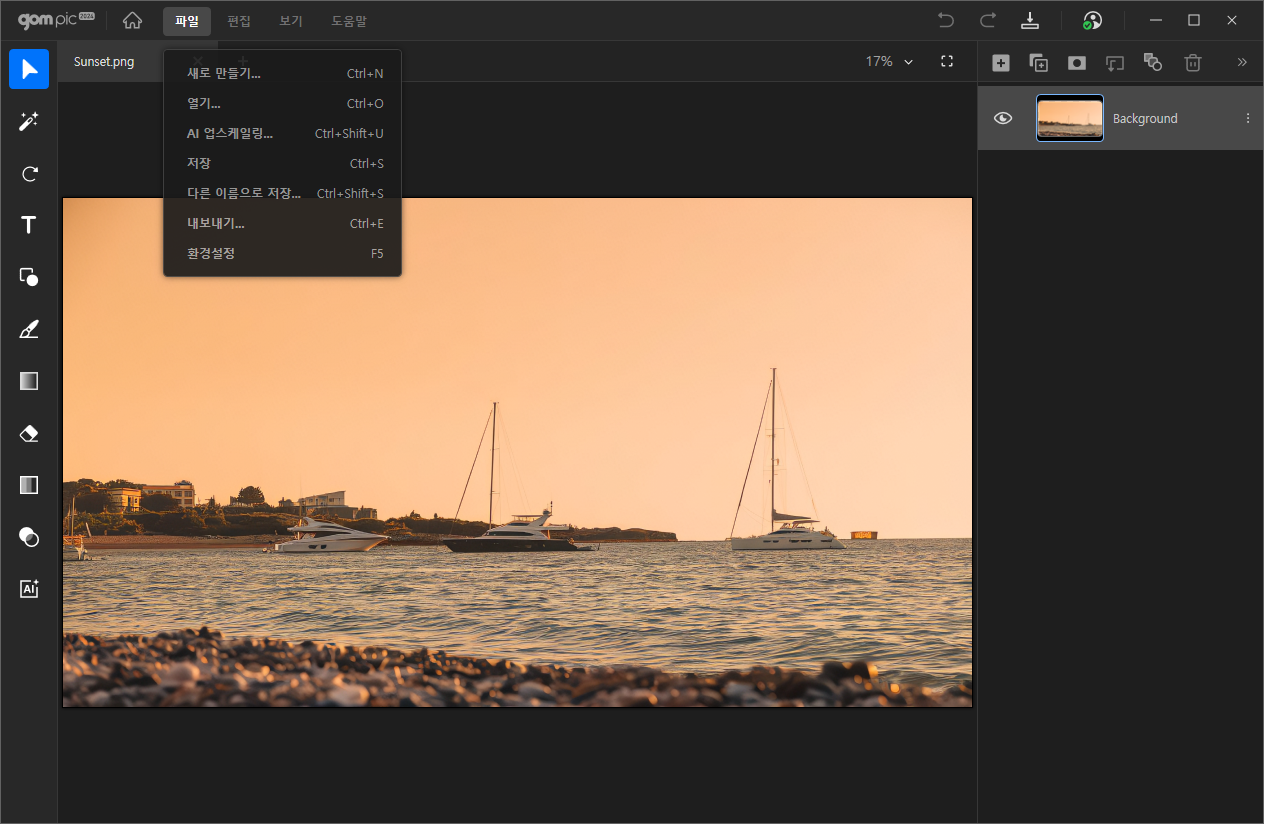
이미지 편집을 완료했다면, 탑바 메뉴 영역의 파일 > 내보내기 또는 단축키 Ctrl+E를 통해 파일을 출력할 수 있습니다.
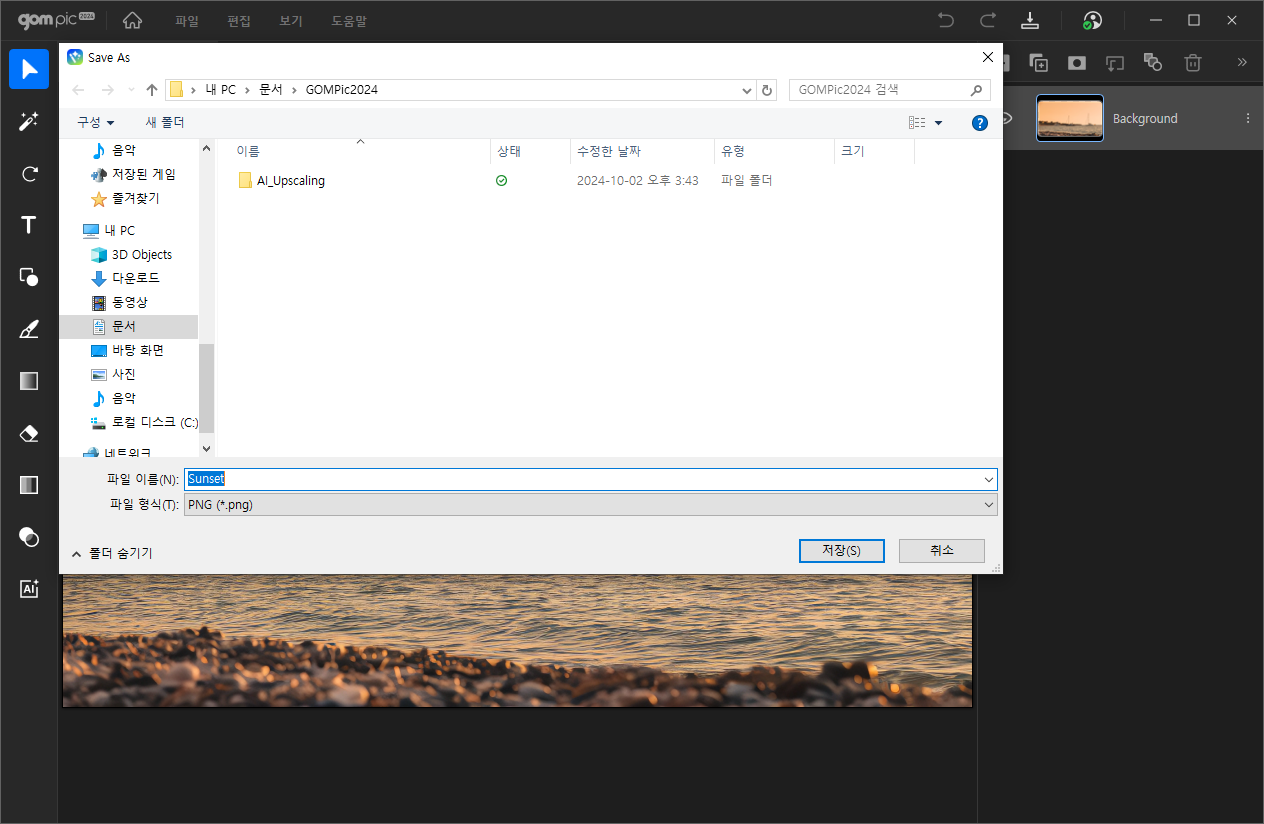
해당 메뉴를 클릭하면 윈도우 탐색기가 나타나며, 파일 저장 폴더 및 포맷을 지정할 수 있습니다.
출력 기본값은 PNG(*.png)입니다.
파일 저장 옵션
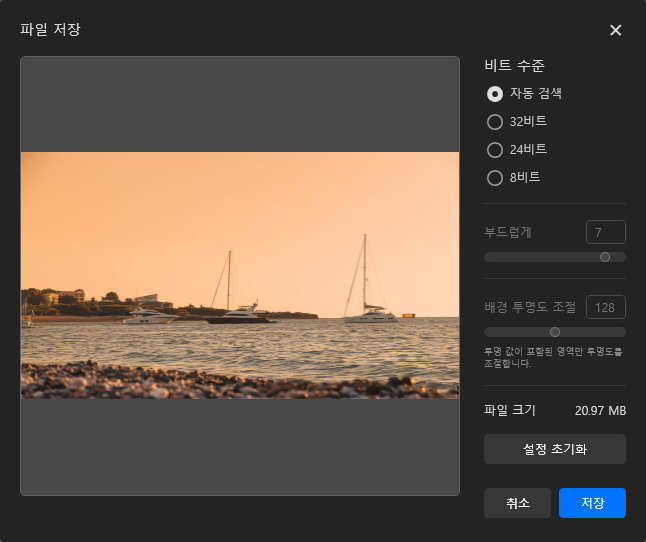
저장 폴더 및 포맷 설정 후, 위와 같은 파일 저장 옵션 창이 나타납니다.
| 비트 수준 | 출력 파일의 품질을 선택합니다. 숫자가 높을수록 고화질로 출력되며, ‘자동 검색’을 선택할 경우 해당 이미지에 최적화된 품질로 내보내기 할 수 있습니다. |
|---|---|
| 디더링 | 이미지를 낮은 해상도로 출력할 때 발생될 수 있는 색상 밴딩이나 계단 현상의 완화 정도를 설정합니다. 숫자를 직접 입력하거나 스크롤을 드래그하여 조절할 수 있습니다. |
| 배경 투명도 조절 | 투명 값이 포함된 영역의 투명도를 조절합니다. 숫자를 직접 입력하거나 스크롤을 드래그하여 조절할 수 있습니다. |
| 파일 크기 | 출력하고자 하는 이미지의 용량을 표시합니다. |
| 설정 초기화 | 설정 변경 사항이 초기화됩니다. |
옵션 설정을 완료했다면, ‘저장’ 버튼을 눌러 파일을 출력합니다.
